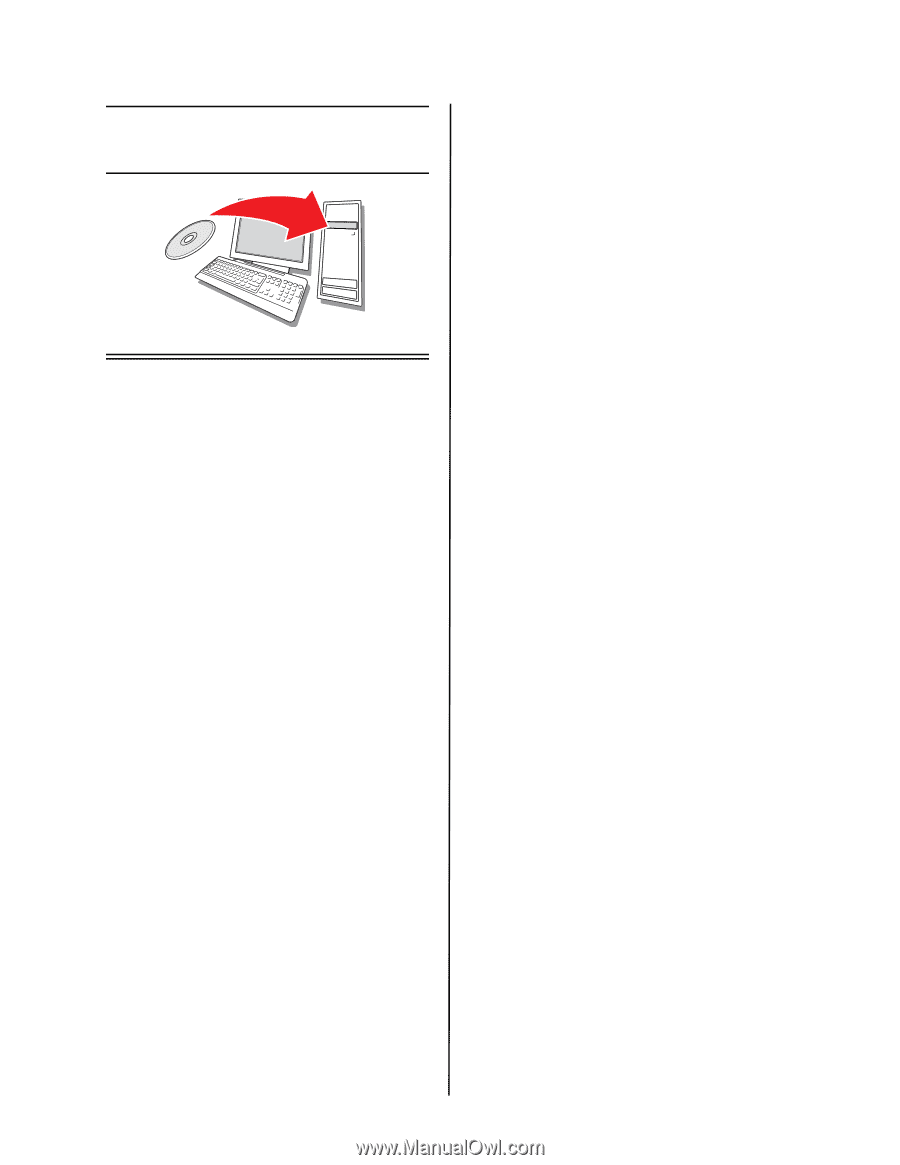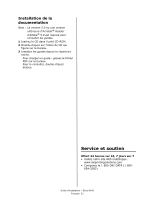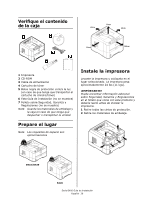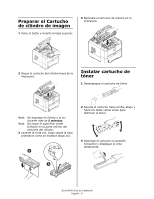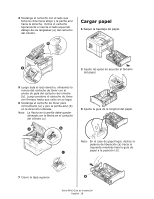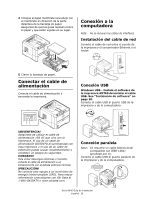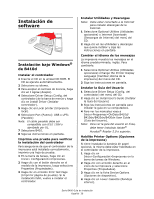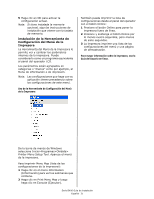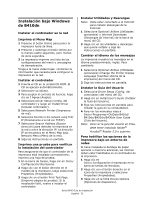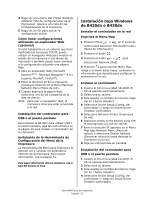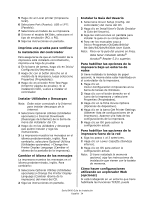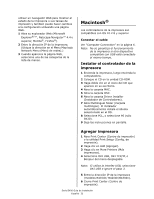Oki B420dn B410/B420/B430 Setup Guide (e,f,s,p) - Page 30
Instalación de, software
 |
View all Oki B420dn manuals
Add to My Manuals
Save this manual to your list of manuals |
Page 30 highlights
Instalación de software Instalación bajo Windows® de B410d Instalar el controlador 1 Inserte el CD en la unidad CD-ROM. El CD se ejecuta automáticamente. 2 Seleccione su idioma. 3 Para aceptar el contrato de licencia, haga clic en I Agree (Acepto). 4 Seleccione Driver Setup (Config. del controlador) de la barra de menús y haga clic en Install Driver (Instalar controlador). 5 Haga clic en Local printer (Impresora local). 6 Seleccione Port (Puerto): USB o LPT1 (Paralelo) Nota: El cable paralelo debe ser compatible con IEEE 1284 y aprobado por UL. 7 Seleccione B410. 8 Siga las instrucciones en pantalla. Imprima una prueba para verificar la instalación del controlador Para asegurarse de que el controlador de la impresora está instalado correctamente, imprima una hoja de prueba: 1 En la barra de tareas, haga clic en Inicio> Configuración>Impresoras. 2 Haga clic con el botón derecho en el modelo de la impresora, luego seleccione Properties (Propiedades). 3 Haga clic en el botón Print Test Page (Imprimir página de prueba). Si la instalación falló, vuelva a instalar el controlador. Instalar Utilidades y Descargas Nota: Debe estar conectado a la Internet para instalar descargas de la Internet. 1 Seleccione Optional Utilities (Utilidades opcionales) o Internet Downloads (Descargas de Internet) del menú del CD. 2 Haga clic en las utilidades y descargas que quiere instalar y siga las instrucciones en pantalla. Cambiar el idioma de los mensajes La impresora muestra los mensajes en el idioma predeterminado, inglés. Para cambiarlo: 1 Seleccione Optional Utilities (Utilidades opcionales)>Change the Printer Display Language (Cambiar idioma de la impresora) del menú del CD. 2 Siga las instrucciones en pantalla. Instalar la Guía del Usuario 1 Seleccione Driver Setup (Config. del controlador) del menú del CD. 2 Haga clic en Install User's Guide (Instalar la Guía del Usuario) 3 Siga las instrucciones en pantalla para instalar la guía en su computadora. 4 Para ver los manuales vaya a Inicio>Programas>OkiData B410d/ B410dn/B420dn/B430dn User Guide (Guía del Usuario). Nota: Para ver la guía del usuario en línea, debe tener instalado Adobe® Acrobat® Reader 5.0 o superior. Habilite Printer Options (Opciones de la impresora) Si tiene instalada la bandeja de papel opcional, la misma debe estar habilitada en el controlador de la impresora. 1 Haga clic en Inicio>Configuración>Impresoras en la barra de tareas de Windows. 2 Haga clic con el botón derecho en el icono de la impresora y seleccione Properties (Propiedades). 3 Haga clic en la ficha Device Options (Opciones de dispositivo). 4 Haga clic en Lower Cassette (Bandeja inferior). Serie B400 Guía de instalación Español 30